
جدول المحتويات:
- الخطوة 1: Weathercloud
- الخطوة 2: قائمة الأجزاء
- الخطوة 3: الأدوات
- الخطوة 4: DS18B20 درع الإشعاع الشمسي
- الخطوة 5: صندوق المحطة الطرفية
- الخطوة 6: صندوق استشعار الأشعة فوق البنفسجية
- الخطوة 7: Weathercam
- الخطوة 8: حامل المستشعرات العلوية
- الخطوة 9: مشكلة توافق الدرع
- الخطوة العاشرة: قياس هطول الأمطار
- الخطوة 11: قياس سرعة الرياح
- الخطوة 12: صندوق الخادم
- الخطوة 13: الاتصالات
- الخطوة 14: الكود
- الخطوة 15: التثبيت
- الخطوة 16: تم
- مؤلف John Day [email protected].
- Public 2024-01-30 07:39.
- آخر تعديل 2025-01-23 12:53.

لقد صنعت محطة طقس متصلة بالإنترنت. يقيس درجة الحرارة والرطوبة والضغط والأمطار وسرعة الرياح ومؤشر الأشعة فوق البنفسجية ويحسب عددًا قليلاً من قيم الأرصاد الجوية الأكثر أهمية. ثم يرسل هذه البيانات إلى weathercloud.net ، الذي يحتوي على رسومات جميلة و UX. كما أن لديها كاميرا ويب خاصة بالطقس. كلفني حوالي 140 يورو. لقد صنعت هذه المحطة كمشروع مدرستي. المحطة مثبتة في مدرستي في براتيسلافا ، سلوفاكيا. هذه هي البيانات الحالية.
رصيد الصورة: Mimo magazín. مستخدمة بإذن.
ملاحظة: أنا أعمل في هذا المشروع منذ أكثر من عامين حتى الآن. هذا الدليل الأساسي هو مجرد إعادة تحميل للتعليمات التي نشرتها قبل عام واحد ، ولكن كان هناك العديد من التغييرات التي قررت أن أجعلها قابلة للتوجيه. أيضًا ، لا أحد ينظر إلى المدربين البالغ من العمر عامًا واحدًا
تحديث 14.12.2018: مرحبًا! أضفت مقياس الرياح (مقياس الرياح) إلى محطتي. هناك بعض النصوص والصور الجديدة لذا تأكد من التحقق من ذلك
الخطوة 1: Weathercloud
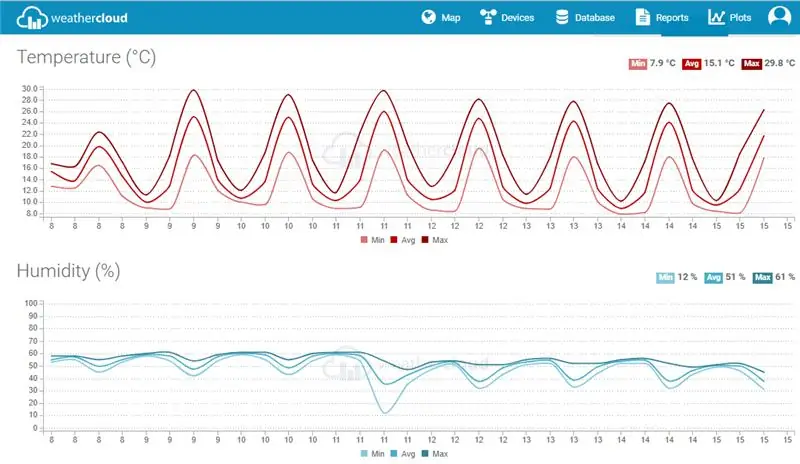
بادئ ذي بدء ، ما هو Weatherclud؟ Weathercloud هي شبكة كبيرة من محطات الطقس التي تقدم البيانات في الوقت الفعلي من جميع أنحاء العالم. إنه مجاني وهناك أكثر من 10000 محطة أرصاد جوية متصلة به. أولاً ، كان لدي موقع ويب HTML خاص بي حيث تم إرسال جميع البيانات ولكن جعل موقع الويب والرسومات الخاصة بك أمرًا صعبًا ومن السهل جدًا إرسال جميع البيانات إلى نظام أساسي سحابي كبير يحتوي على رسومات رائعة وخوادم مستقرة. لقد بحثت عن كيفية إرسال البيانات إلى weathercloud ووجدت أنه يمكنك تحقيق ذلك بسهولة عن طريق مكالمة GET بسيطة. المشكلة الوحيدة في Weathercloud هي أنه من خلال الحساب المجاني ، فإنه يتيح لك إرسال البيانات كل عشر دقائق فقط ولكن لا ينبغي أن يكون ذلك مشكلة بالنسبة لمعظم الاستخدامات. ستحتاج إلى إنشاء حساب Weathercloud حتى يعمل. ثم ستحتاج إلى إنشاء ملف تعريف المحطة على موقع الويب الخاص بهم. عند إنشاء ملف تعريف محطة الطقس الخاص بك على Weathercloud ، يتم إعطاؤك معرف Weathercloud ومفتاح Weathercloud. احتفظ بها لأن Arduino سيحتاجها لمعرفة مكان إرسال البيانات.
الخطوة 2: قائمة الأجزاء




أوراق Google BOM
السعر المقدر: 140 يورو / 150 دولار
الخطوة 3: الأدوات

يمكن أن تكون هذه الأدوات مفيدة:
متجرد الأسلاك
تدريبات البطارية
لحام حديد
كماشة
مفكات البراغي
مسدس الغراء
المقياس المتعدد
رأى
مثقاب الشجرة
ملف
الخطوة 4: DS18B20 درع الإشعاع الشمسي



درع الإشعاع الشمسي هو شيء شائع جدًا يستخدم في محطات الأرصاد الجوية لمنع الإشعاع الشمسي المباشر وبالتالي تقليل الأخطاء في درجة الحرارة المقاسة. يعمل أيضًا كحامل لجهاز استشعار درجة الحرارة. تعتبر الدروع الإشعاعية مفيدة للغاية ولكنها عادة ما تكون مصنوعة من الفولاذ وهي باهظة الثمن لذلك قررت بناء درع خاص بي. لقد صنعت تعليمات توضح كيفية صنع درع إشعاعي مثل هذا. هنا التعليمات.
لقد عثرت أيضًا على مقطع فيديو يعرض نفس العمليات بالضبط حتى تتمكن من استخدام ذلك:
الخطوة 5: صندوق المحطة الطرفية



صندوق المحطة هو مركز المحطة. يقوم الكبل الرئيسي ذو 14 نواة بتوصيله بصندوق الخادم. يدخل الكبل من DS18B20 فيه. يدخل الكابل من صندوق الأشعة فوق البنفسجية. كما أنها تستضيف حساس الرطوبة والضغط. عند تحديد صندوق طرفي ، يمكنك استخدام أي صندوق توصيل بلاستيكي IP65 يزيد حجمه عن 10 × 5 × 5 سم (4 × 2 × 2 بوصة).
الخطوة 6: صندوق استشعار الأشعة فوق البنفسجية


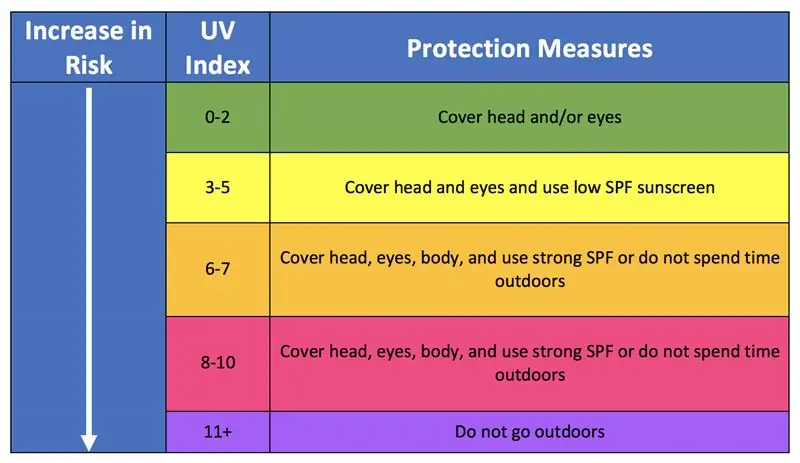
يستضيف صندوق مستشعر الأشعة فوق البنفسجية مستشعر الأشعة فوق البنفسجية UVM-30A وهو أيضًا نقطة وسط بين الصندوق الطرفي الرئيسي ومقاييس المطر والرياح. يمكن أن يكون صندوق مستشعر الأشعة فوق البنفسجية أي صندوق IP65 بلاستيكي بغطاء شفاف بالكامل.
الخطوة 7: Weathercam
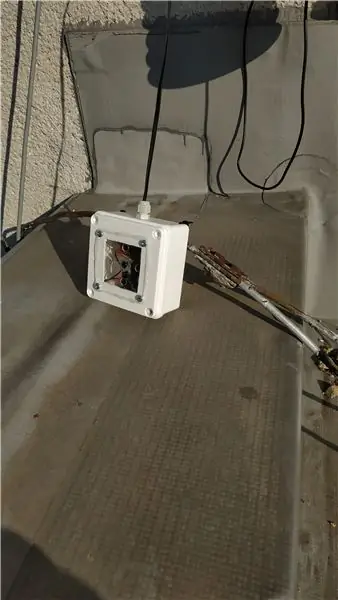
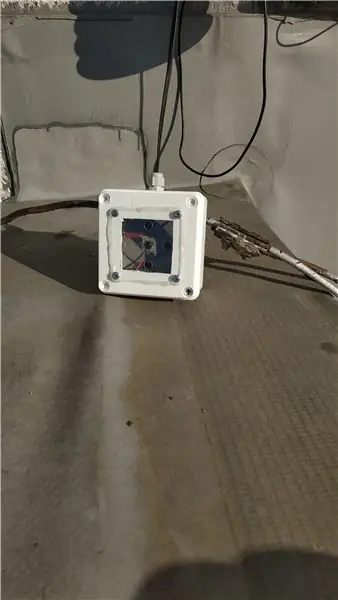

تُستخدم كاميرات الويب الخاصة بالطقس (أو كاميرات الطقس كما أحب أن أسميها) لتسجيل أو دفق صورة لظروف الطقس الفعلية. من الصورة يمكنك تحديد شدة الضوء والغيوم. ذهبت لأرخص كاميرا wifi متاحة ولكن يمكنك استخدام أي كاميرا wifi من اختيارك. تعمل هذه الكاميرا الرخيصة بشكل جيد ولكن هناك مشكلة واحدة معها. يجب أن يكون لديك جهاز كمبيوتر يقوم بتشغيل برنامج دفق باستمرار. لم تكن هذه مشكلة بالنسبة لي لأن هناك بالفعل خادمًا يقوم بتشغيل موقع ويب في الشبكة حتى يتمكن من رعاية البث أيضًا. ولكن إذا لم يكن لديك جهاز كمبيوتر مثل هذا في شبكتك المنزلية ، فأنا أوصي بشراء Raspberry pi وكاميرا Raspberry pi. إنه أغلى (25 دولارًا مقابل 70 دولارًا) ولكن ليس لديك حقًا خيار آخر إذا كنت تريد كاميرا ويب. في كلتا الحالتين ، تحتاج إلى وضع الكاميرا في صندوق مقاوم للعوامل الجوية. يمكنك استخدام نفس الصندوق الخاص بجهاز استشعار الأشعة فوق البنفسجية. لقد صنعت صندوقي الخاص من صندوق بلاستيكي عادي وزجاج شبكي ولكن هذا غير ضروري. ستحتاج بطارية الكاميرا إلى إعادة شحن مستمرة. يمكنك القيام بذلك عن طريق تجريد كبل USB وتوصيل الأسلاك + و- بمخرج طاقة 5 فولت لأجهزة الاستشعار. عندما تكون الكاميرا الخاصة بك مقاومة للعوامل الجوية ، يمكنك فقط تركيبها في أي مكان حيث يكون منظرًا جيدًا مع zipties.
الآن دعونا نلقي نظرة على البرنامج. يتطلب هذا الجزء بعض مهارات الترميز المتقدمة. يجب أن يكون لديك جهاز كمبيوتر يعمل على مدار الساعة طوال أيام الأسبوع (يمكن أن يكون Raspberry pi) في شبكتك المنزلية للقيام بكل هذا. لذا فإن أول شيء عليك القيام به هو توصيل كاميرا IP الخاصة بك بشبكة Wi-Fi المنزلية الخاصة بك ، ثم تحتاج إلى تغيير اسم المستخدم وكلمة المرور في البرنامج النصي وفقًا لاسم المستخدم وكلمة المرور على واجهة الكاميرا. تحتاج أيضًا إلى تغيير عنوان IP الخاص بالكاميرا في البرنامج النصي. ثم تحتاج إلى إعداد برنامج جدولة المهام لتشغيل البرنامج النصي المضمن كل 5 دقائق أو نحو ذلك على الخادم / الكمبيوتر. يجب أن يقوم البرنامج النصي الآن بأخذ لقطة شاشة لصورة الكاميرا كل 5 دقائق وحفظها في المجلد المحدد مسبقًا. يجب أن يكون المجلد عامًا حتى تتمكن من البحث عنه في محرك بحث مثل هذا: example.com/username/webcam.jpg. يمكن لـ Weathercloud بعد ذلك التقاط هذه الصورة من المجلد العام ووضعها على صفحة الويب الخاصة بها. يمكنك مشاهدة موجز "مباشر" (تحديثات كل 5 دقائق) هنا.
الخطوة 8: حامل المستشعرات العلوية




حامل المستشعرات العلوية عبارة عن مكون فولاذي يحمل المستشعرات العلوية (الأشعة فوق البنفسجية وهطول الأمطار وسرعة الرياح) على السطح. الجزء الذي تراه في هذه الصور يناسب المبنى فقط. يمكنك تركيب هذه المستشعرات بالطريقة التي تريدها. هذا مجرد مثال. كان لدينا بالفعل أنبوب فولاذي مثبت على السطح ، لذلك كان من السهل تركيب الحامل.
الخطوة 9: مشكلة توافق الدرع



توجد مشكلة توافق بسيطة بين درع الإيثرنت والدرع الأولي. لا يمكنك وضع درع البروتوشيلد أعلى درع إيثرنت لأن موصل إيثرنت لن يسمح لك بذلك. ولا يمكنك وضع درع الإيثرنت أعلى الدرع الأولي لأن درع الإيثرنت يحتاج إلى اتصال مباشر بالاردوينو من خلال موصل ICSP لكن درع البروتوشيلد لا يحتوي على واحد. حسنًا ، مشكلة بسيطة ، حل بسيط. لقد قطعت للتو فتحة مستطيلة في الدرع الأولي بحيث يمكن احتواء موصل الإيثرنت.
الخطوة العاشرة: قياس هطول الأمطار



مقياس المطر الذي طلبته يعمل بشكل جيد ، ولكن هناك مشكلة واحدة كبيرة به. لا يحتوي على أي واجهة اتصال مثل I2C أو RX / TX. يوجد فقط مفتاح بسيط يتم تشغيله لمدة 60 ميكروثانية في كل مرة تمطر فيها أكثر من 0.28 مم / م 2. يمكن لـ arduino التقاط ذلك بسهولة عندما لا يفعل أي شيء آخر سوى قياس هطول الأمطار. ولكن عندما يكون لديها مهام أخرى للقيام بها (مثل قياس درجة الحرارة وإرسالها إلى السحابة) ، فهناك احتمال كبير أن يكون معالج اردوينو مشغولاً في وقت تشغيل مقياس المطر. سيؤدي ذلك إلى قراءة غير دقيقة لسقوط الأمطار. لهذا السبب أضفت اردوينو ثانيًا - نانو اردوينو. مهمة nano الوحيدة هي قياس هطول الأمطار وإرسالها إلى سيد اردوينو عبر I2C. بهذه الطريقة ستكون قراءات هطول الأمطار دقيقة دائمًا. لقد صنعت PCB يحمل كلاً من وحدة اردوينو نانو ووحدة RTC ولكن يمكنك لحامها في protoshield أيضًا. أعلم أن هذا ليس الحل الأبسط والأرخص ولكني أحبه وهو منظم للغاية.
الخطوة 11: قياس سرعة الرياح



هذه الخطوة مشابهة جدًا للخطوة السابقة. لقد صنعت لوحة تقيس سرعة الرياح ثم أرسلتها عبر I2C. فقط كرر الخطوة السابقة بدون RTC. حاولت أن أضع كلتا اللوحتين في لوحة واحدة لكنها لم تنجح.
الخطوة 12: صندوق الخادم

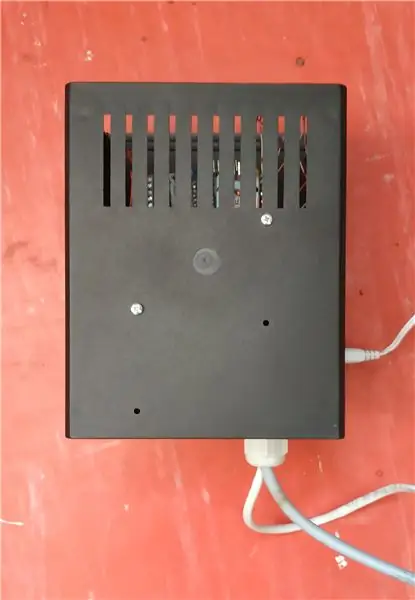

من الجيد دائمًا إخفاء جميع الأجهزة الإلكترونية في صندوق صغير منظم. وهذا بالضبط ما فعلته مع صندوق الخادم. يستضيف صندوق الخادم Arduino UNO ، ودرع إيثرنت ، و protoshield ، ومنظم 5V ، ومحطة كابل البيانات الرئيسية ولوحة قياس هطول الأمطار. ملاحظة واحدة حول Arduino: يستخدم رمز المحطة حوالي 90 ٪ من ذاكرة Arduino UNO ويمكن أن يتسبب ذلك في بعض المشكلات. قد تحتاج أو لا تحتاج إلى استخدام Arduino Mega.
الخطوة 13: الاتصالات
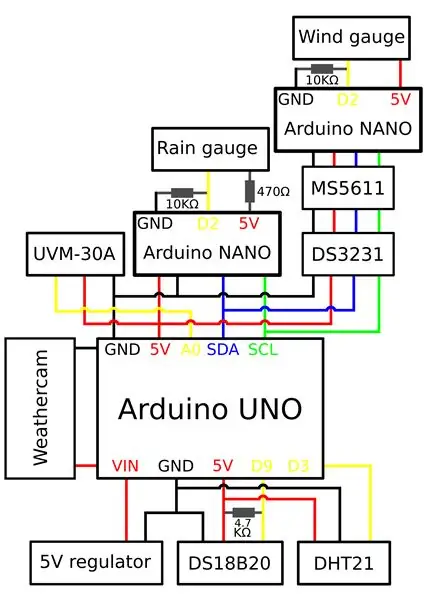
فقط قم بتوصيل كل شيء وفقًا للتخطيط المتضمن.
الخطوة 14: الكود

هذا هو الجزء الأخير ، الجزء الذي كنا ننتظره جميعًا - الاختبار ، إذا نجح. تحتاج إلى تغيير عنوان IP ومعرف Weathercloud ومفتاح Weathercloud وفقًا لشبكتك المنزلية وحساب Weathercloud الخاص بك. أنت بعد ذلك جاهز لتحميله على اردوينو الخاص بك. تحتاج أيضًا إلى تحميل رمز مرسل المطر I2C على Arduino nano على لوحة هطول الأمطار ومرسل الرياح I2C على Arduino nano على لوحة سرعة الرياح ، وهناك أيضًا نص index.php ، ومزيد من المعلومات حول ذلك في الخطوة 7.
الخطوة 15: التثبيت
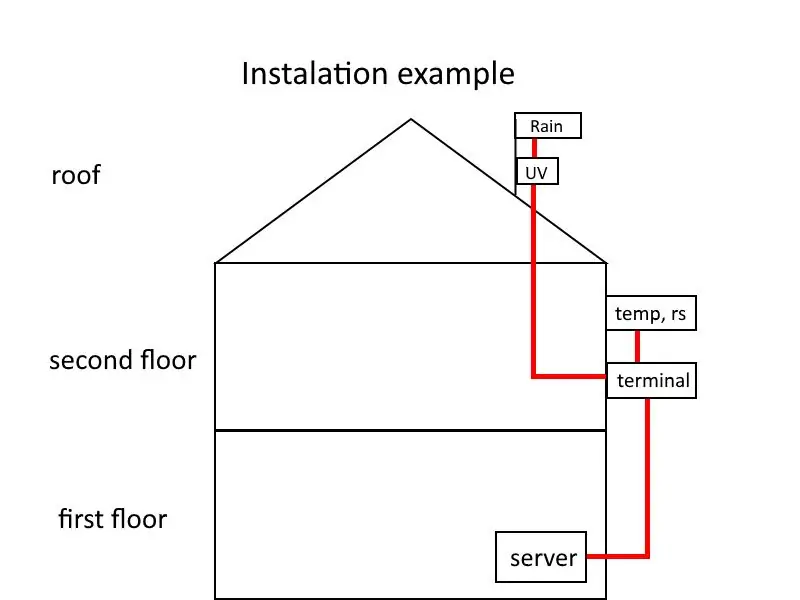


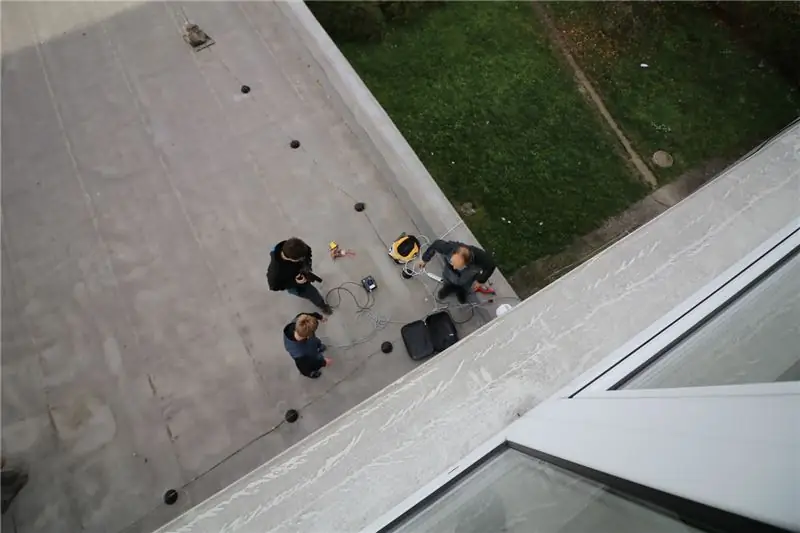
إن جعل محطة الطقس الخاصة بك تعمل في ورشة العمل الخاصة بك شيء ، لكن جعلها تعمل في ظروف قاسية في العالم الحقيقي شيء آخر. يعتمد إجراء التثبيت بشكل كبير على المبنى الذي تقوم بتركيب محطتك عليه. ولكن إذا كان لديك درع الإشعاع الشمسي وحامل أجهزة الاستشعار العلوي ، فلن يكون الأمر بهذه الصعوبة. يمكن وضع مستشعر درجة الحرارة والرطوبة في أي مكان في المبنى ، ولكن يجب أن يكون مستشعر الأشعة فوق البنفسجية ومقياس المطر أعلى المبنى. لا يمكن أن يكون مستشعر الأشعة فوق البنفسجية في الظل ولا يمكن أن يكون مقياس المطر بالقرب من الحائط وإلا عندما تكون هناك رياح قوية ، فلن تسقط قطرات المطر في المقياس وستكون القراءات غير دقيقة. هذه صورة توضح كيف يمكنك تركيب المحطة على منزل نموذجي. يجب أن تكون حذرًا جدًا عند تركيب محطة على السطح ويجب أن يكون لديك مثقاب قوي يمكنه حفر الخرسانة في الحوض الصغير.
الخطوة 16: تم




تهانينا. إذا قمت بتنفيذ جميع الخطوات بشكل صحيح ، فلديك محطة طقس سحابية تعمل بكامل طاقتها. يمكنك مشاهدة البيانات من محطتي هنا. إذا كانت لديك بعض الأسئلة أو الاقتراحات ، فسأكون سعيدًا لسماعها في قسم التعليقات أدناه.
أخطط لبناء محطة مماثلة باستخدام لوحة ESP32 Wi-Fi وبعض المستشعرات الإضافية (سرعة / اتجاه الرياح ، والإشعاع الشمسي ، ورطوبة التربة) ولكن المزيد عن ذلك لاحقًا. يتمتع!
موصى به:
محطة الطقس NaTaLia: محطة أردينو تعمل بالطاقة الشمسية نفذت بالطريقة الصحيحة: 8 خطوات (بالصور)

محطة الطقس NaTaLia: محطة الطقس Arduino التي تعمل بالطاقة الشمسية نفذت بالطريقة الصحيحة: بعد عام واحد من التشغيل الناجح في موقعين مختلفين ، أشارك خطط مشروع محطة الطقس التي تعمل بالطاقة الشمسية وأشرح كيف تطورت إلى نظام يمكنه حقًا البقاء على قيد الحياة لفترة طويلة فترات من الطاقة الشمسية. إذا تابعت
محطة الطقس ESP32 Weathercloud: 16 خطوة (بالصور)

محطة الطقس ESP32 Weathercloud: في العام الماضي ، قمت بنشر أكبر برنامج Instructable لي حتى الآن يسمى Arduino Weathercloud Weather Station. لقد كان رائجًا جدًا. تم عرضه على الصفحة الرئيسية Instructables ، مدونة Arduino ، متحف Wiznet ، Instructables Instagram ، Arduino Instagr
محطة الطقس غير المتصلة اردوينو: 18 خطوة (بالصور)

Arduino Weather Station غير متصل بالإنترنت: ملخص آخر عدة مرات عندما اشتريت مقياس حرارة ، رأيت أن هناك دائمًا اختلافًا في القيم. كانت مهمتي هي متابعة درجة الحرارة والرطوبة داخل غرفة طفلي. كما كانت هناك مشكلة في قراءة القيم من نطاق 2-3 أمتار
محطة الطقس DIY مع شاشة Nextion و Arduino: 11 خطوة

محطة الطقس DIY مع Nextion Display و Arduino: في هذا البرنامج التعليمي ، سنستخدم شاشة Nextion ووحدة الوقت rtc1307 و Arduino UNO و Visuino لعرض الوقت الحالي ودرجة الحرارة والرطوبة
محطة الطقس Raspberry Pi الكاملة: 14 خطوة (بالصور)

أكمل محطة الطقس Raspberry Pi: مرحبًا بالجميع ، هذه هي أول تعليمات لي! سأرشدك في هذا البرنامج التعليمي إلى إنشاء محطة طقس Raspberry Pi بقاعدة بياناتها وموقعها الإلكتروني. لقد صنعت محطة الطقس هذه في سياق مهمة مدرسية ، وحصلت على إلهامي في Ins
